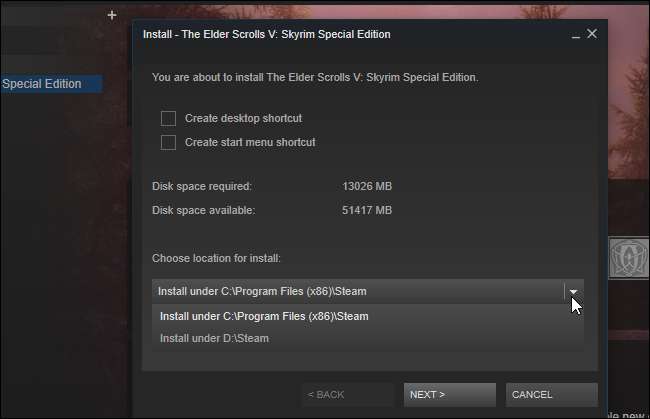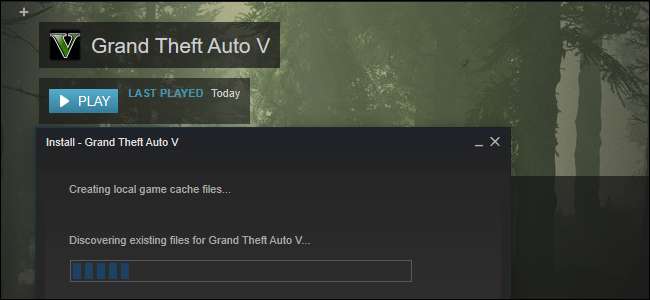
Steam пропонує кілька папок бібліотеки, і ви можете вибрати, куди ви хочете встановлювати ігри під час їх завантаження. І, завдяки нещодавньому оновленню, ви можете легко перемістити гру після завантаження, не перезавантажуючи всю річ.
Цей процес може позбавити вас від завантаження десятків і навіть сотень гігабайт ігрових даних заново, лише тому, що ви отримали новий SSD і хочете перенести кілька ігор. Це відрізняється від переміщення цілої папки бібліотеки Steam , який переміщує кожну окрему гру всередині неї - наступний процес дозволить вам перемістити лише кілька ігор, а не всю бібліотеку.
Кілька років тому цей процес був набагато складнішим, але тепер він інтегрований у Steam. Ми підтвердили, що це все ще працює однаково в червні 2020 року. Steam виглядає дещо інакше, як на наших знімках екрана, але всі варіанти знаходяться там же.
Крок перший: Створіть другу папку Steam
ПОВ'ЯЗАНІ: Як безболісно перенести бібліотеку Steam в іншу папку або жорсткий диск
По-перше, вам потрібно буде створити папку бібліотеки Steam на другому диску, якщо ви цього ще не зробили. Для цього в Steam натисніть Steam> Налаштування. Виберіть категорію «Завантаження» та натисніть кнопку «Папки бібліотеки Steam».
Клацніть «Додати бібліотечну папку», виберіть диск, на якому ви хочете створити папку бібліотеки, і натисніть «Нова папка». Дайте йому будь-яке ім’я, яке вам подобається, натисніть «ОК», а потім натисніть «Вибрати», щоб вибрати папку, яку ви щойно створили.
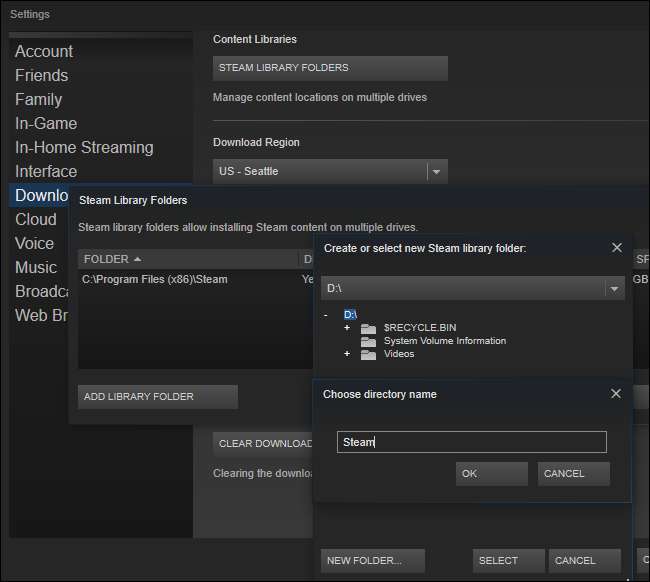
Вибрана папка з’явиться у списку папок бібліотеки Steam. Тепер ви можете закрити це вікно.

Крок другий: перемістіть файли ігор у другу бібліотеку
Щоб перемістити встановлену гру, додавши другу бібліотеку, клацніть її правою кнопкою миші у своїй бібліотеці Steam та виберіть «Властивості».
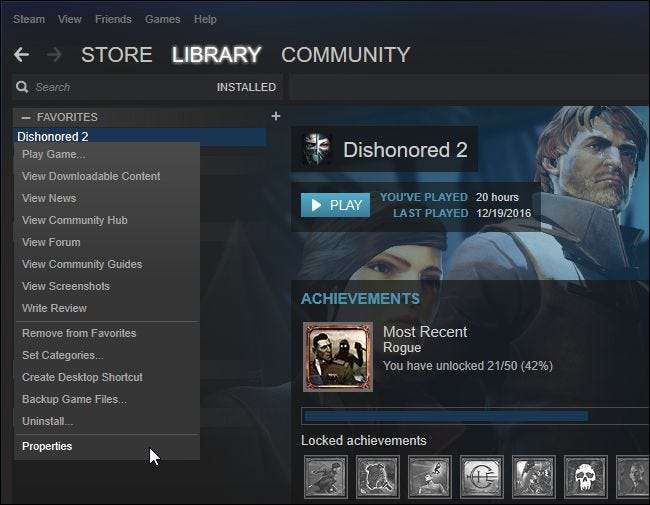
Клацніть на вкладку «Локальні файли» та натисніть кнопку «Перемістити папку встановлення». Виберіть бібліотеку Steam, до якої ви хочете перенести гру, і натисніть кнопку «Перемістити папку».
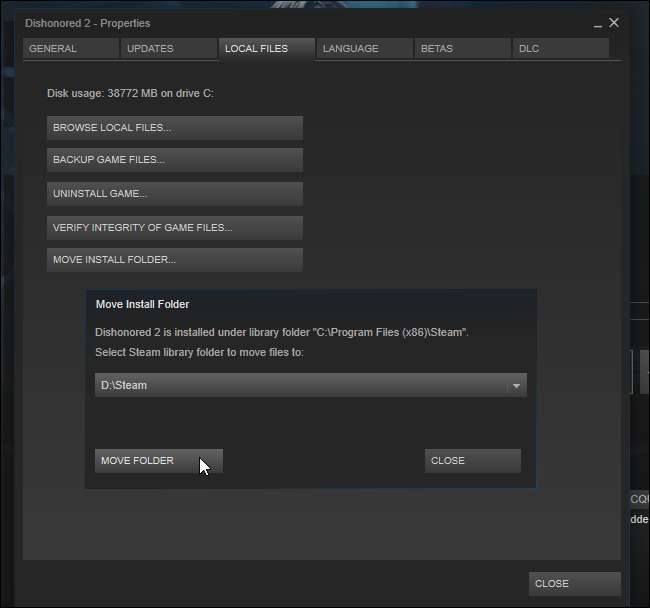
Ви закінчили. Steam перемістить файли гри в інше місце бібліотеки. Щоб перенести інші ігри, просто повторіть цей процес.
Встановлюючи гру в майбутньому, Steam запитає, до якої бібліотеки ви хочете її встановити, але ви повинні мати можливість переміщувати свої ігри в будь-який час.